Най-новата версия на iOS включва ново приложение, наречено Image Playground. Можете да използвате това приложение, за да генерирате произведения на изкуството и изображения, използвайки Apple Intelligence. Разберете как да започнете работа с приложението Image Playground на Apple!
Защо ще ви хареса този съвет:
- Генерирайте оригинални изображения с помощта на Apple Intelligence.
- Създайте забавни произведения на изкуството за себе си или за приятелите си.
Как да използвате Apple Image Playground
Системни изисквания
Този съвет работи на iPhone 15 Pro, iPhone 16 и iPhone 16 Pro с iOS 18.2 или по-нова версия. Научете как да актуализирате до най-новата версия на iOS.
Дори и да не сте кой знае какъв художник, сега можете да създавате произведения на изкуството за секунди, като използвате Apple Intelligence. Image Playground в iOS 18 използва мощта на Apple Intelligence, за да генерира изображения от нулата. Ето как да използвате приложението Image Playground:
 Открийте скритите функции на вашия iPhoneПолучавайте ежедневни съвети (с екранни снимки и ясни инструкции), за да можете да овладеете своя iPhone само за една минута на ден.
Открийте скритите функции на вашия iPhoneПолучавайте ежедневни съвети (с екранни снимки и ясни инструкции), за да можете да овладеете своя iPhone само за една минута на ден.
- Отворете приложението Playground.
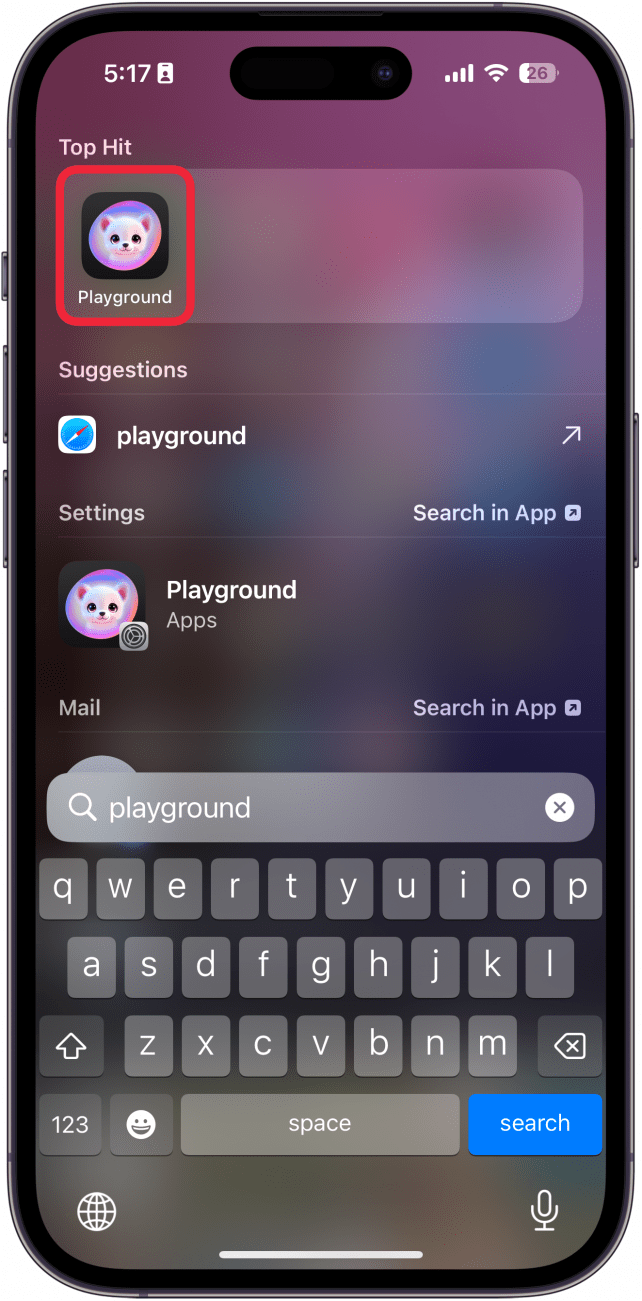
- Имате няколко възможности тук. Първо, можете да докоснете текстовото поле, за да опишете сами дадено изображение.
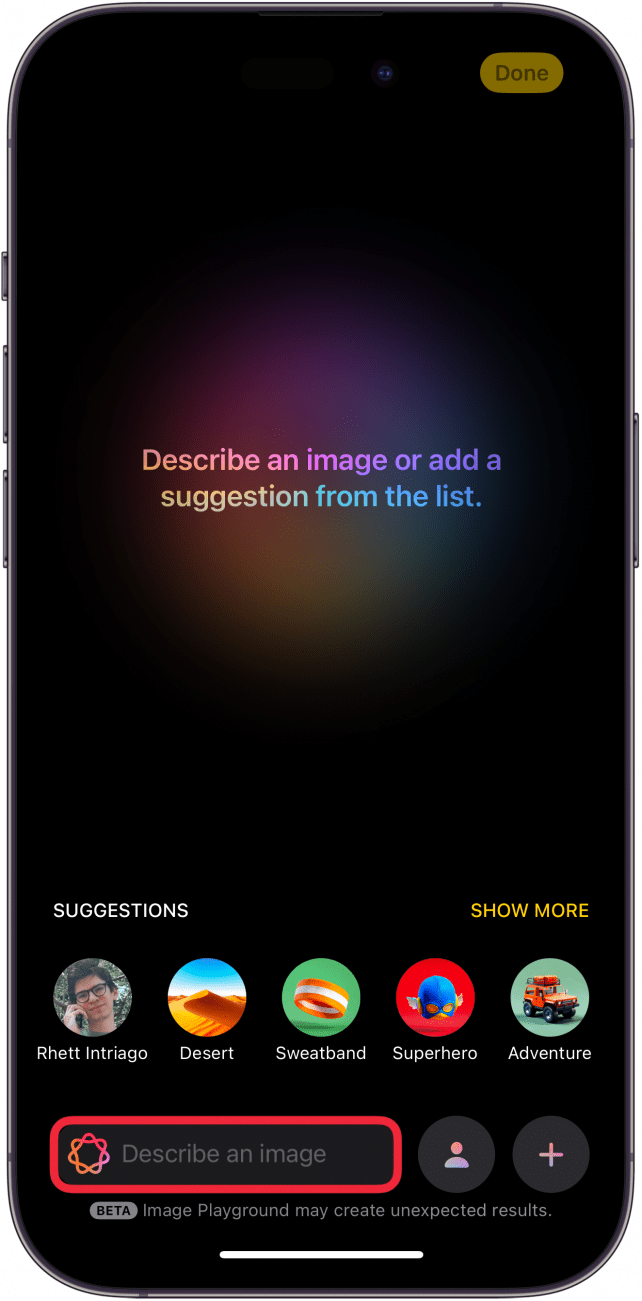
- След като въведете описанието си, докоснете бутона изпращане. За този пример аз написах: „Робот, който стои в гора и държи птица в ръцете си“.
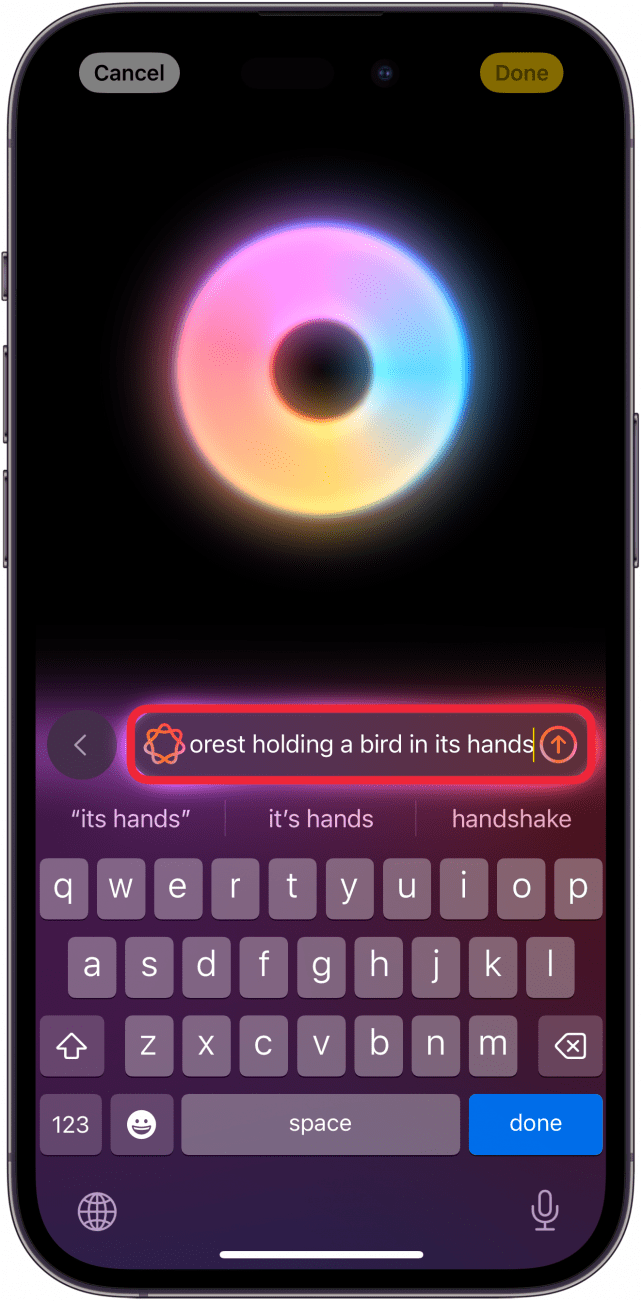
- Apple Intelligence ще генерира няколко различни варианта. Можете да плъзнете наляво и надясно, за да видите другите изображения.
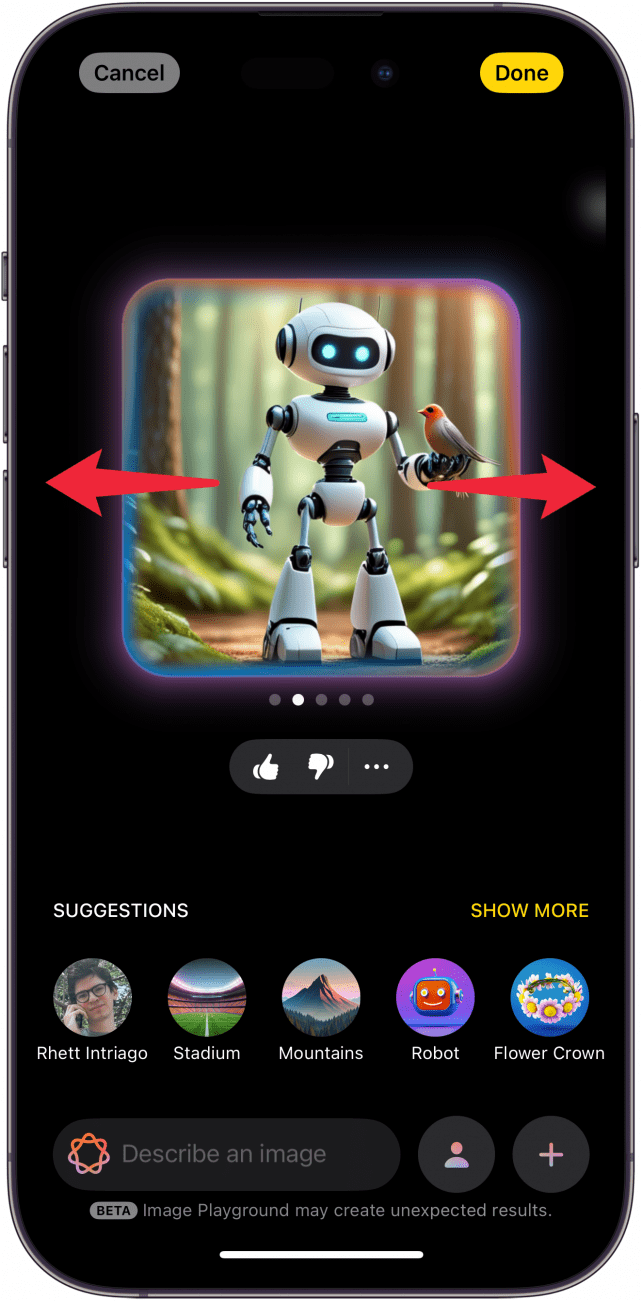
- Докоснете Свърши, когато приключите, и изображението ще бъде добавено в библиотеката ви Image Playground.
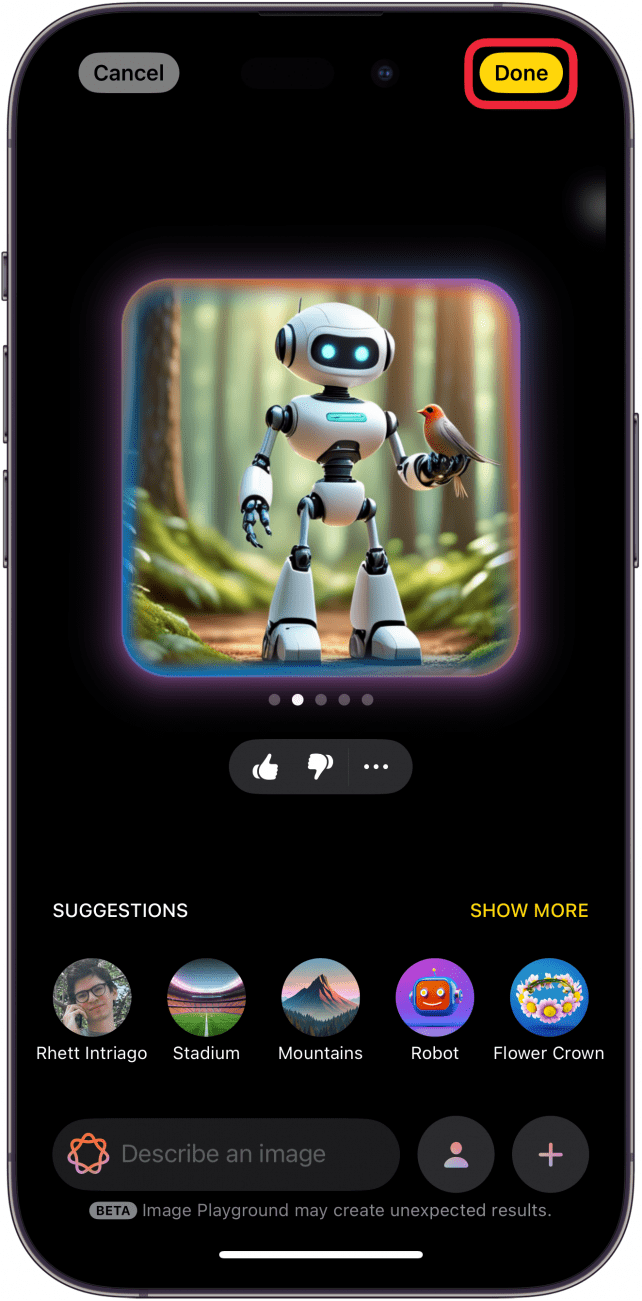
- Като алтернатива, когато генерирате ново изображение, можете да докоснете Покажи повече (или да плъзнете наляво) под Предложения.
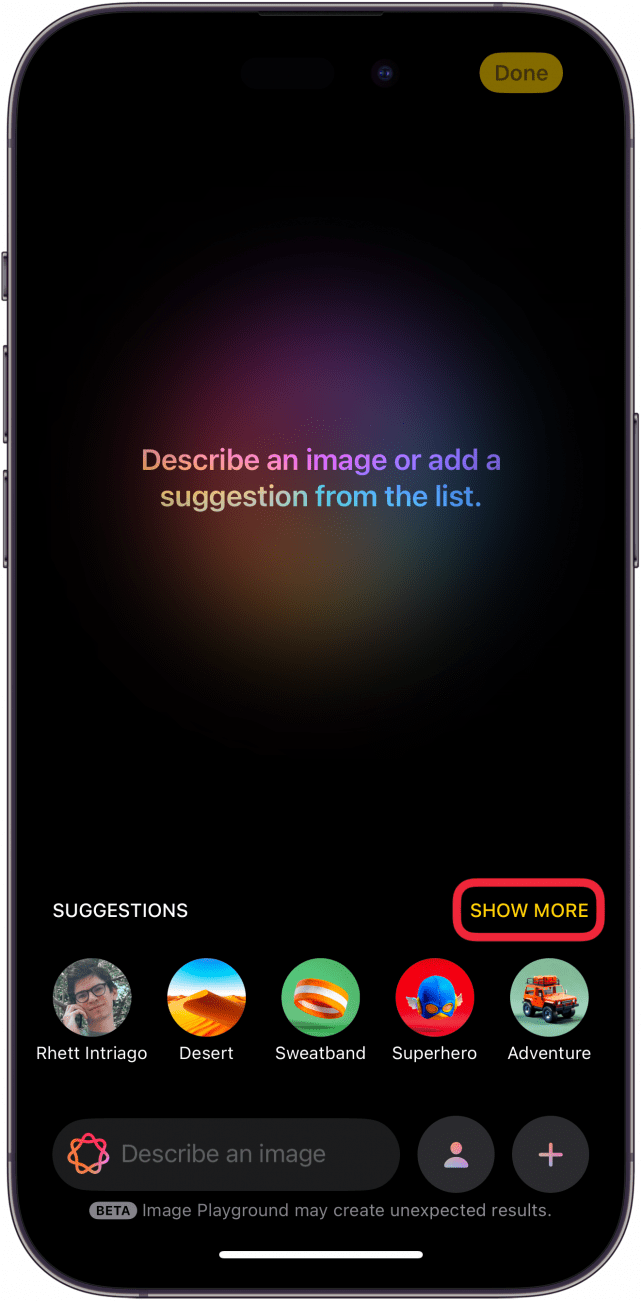
- Можете да изберете няколко различни теми за създаване на вашето изображение.
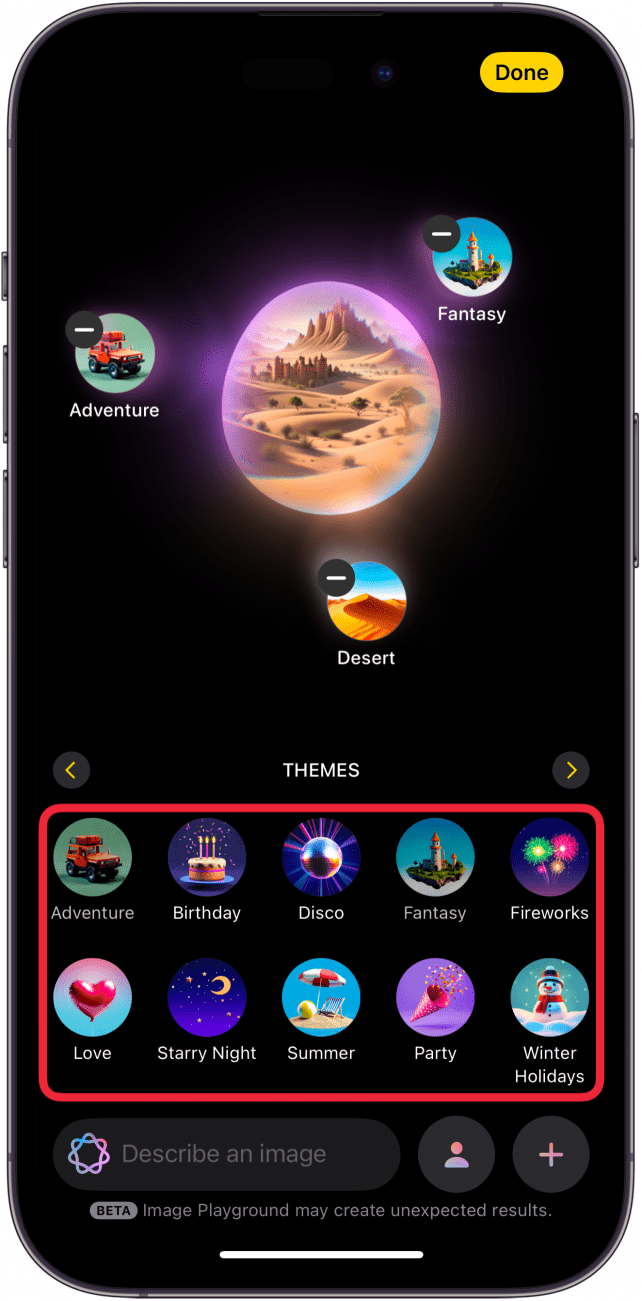
- Докоснете иконата минус, за да премахнете дадена тема.
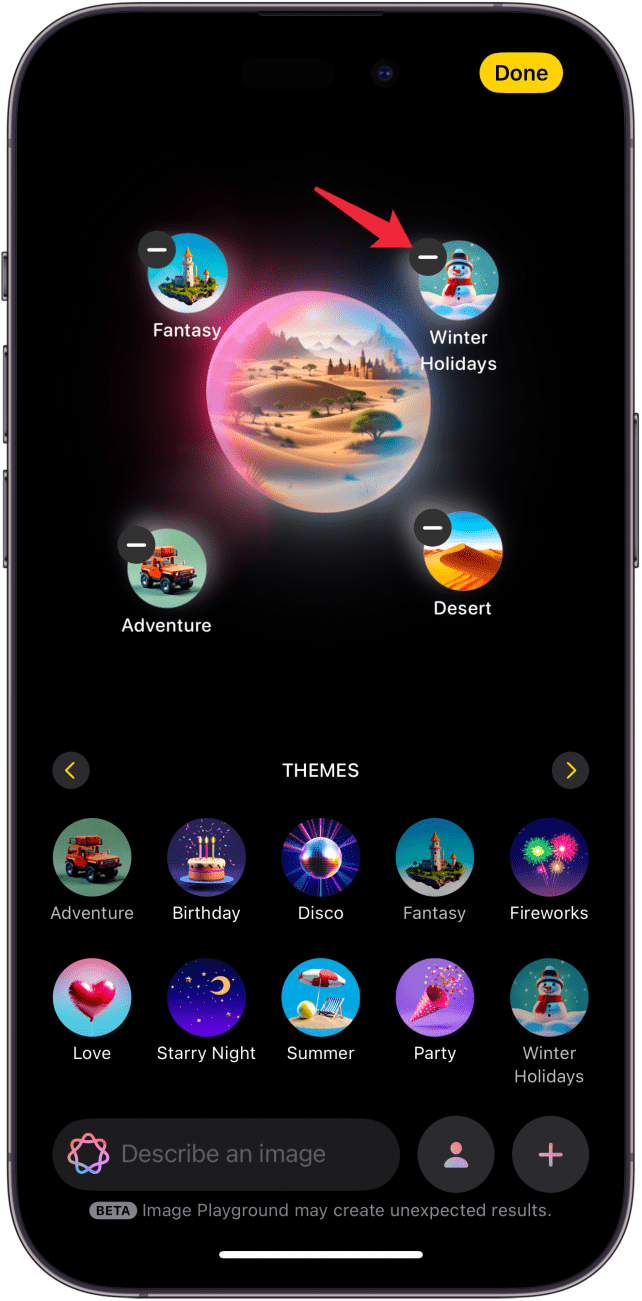
- Както и преди, Apple Intelligence ще генерира няколко различни опции. Плъзнете наляво и надясно, за да видите другите изображения.
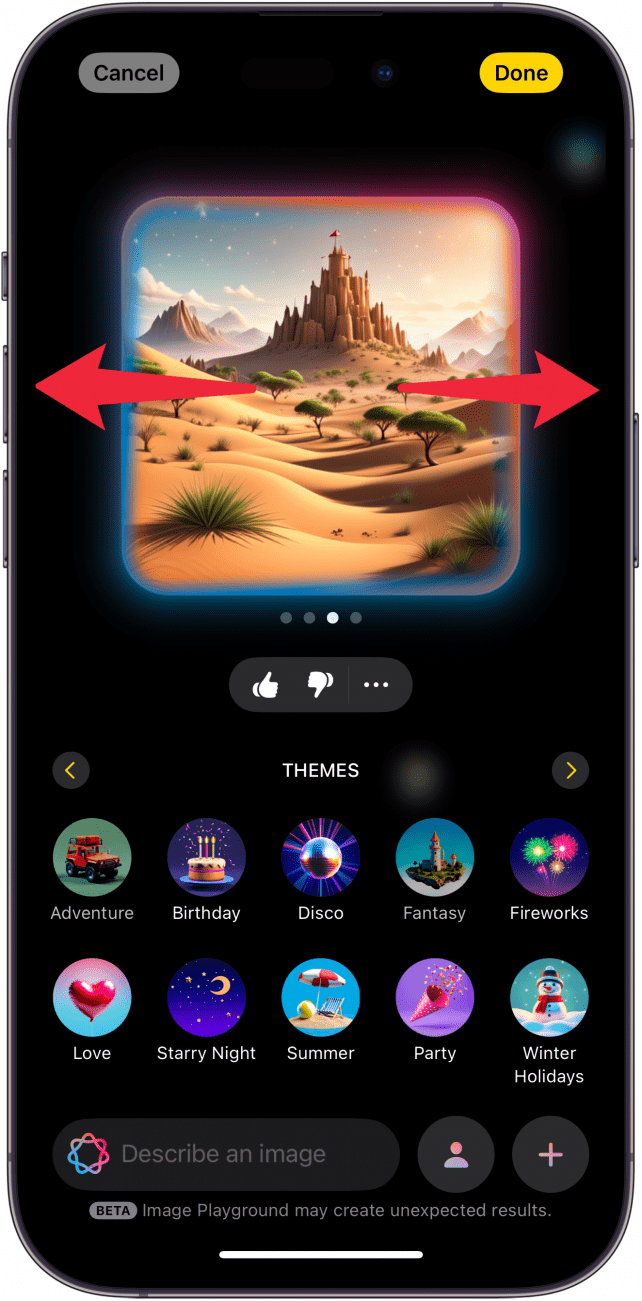
- Докоснете Свършено, за да добавите изображението в библиотеката си.
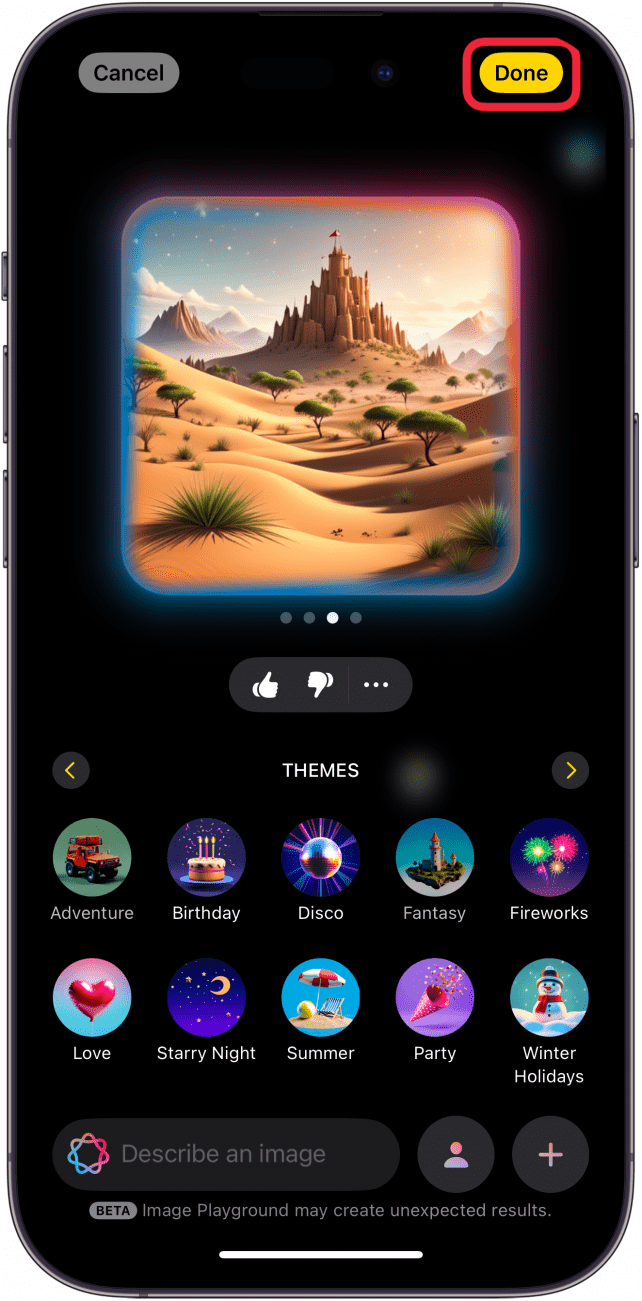
Ето как да използвате Image Playground за генериране на произведения на изкуството. След това разберете как да използвате Genmoji в iOS 18.
Още за Apple Intelligence
- Премахване на хора от фона на снимки
- Промяна на тона на написаното от теб с помощта на изкуствен интелект
- Как да правим видеоклипове за спомен с Apple Intelligence
